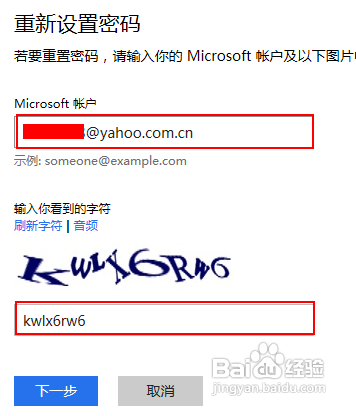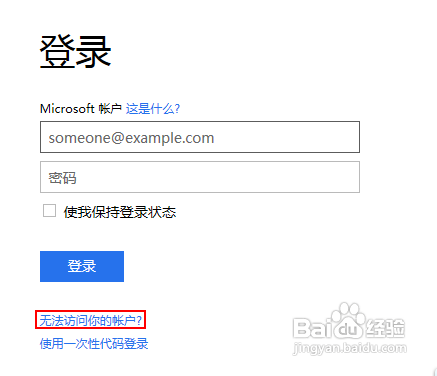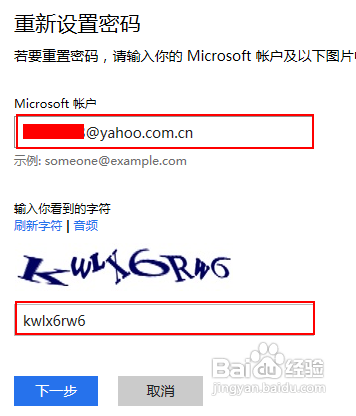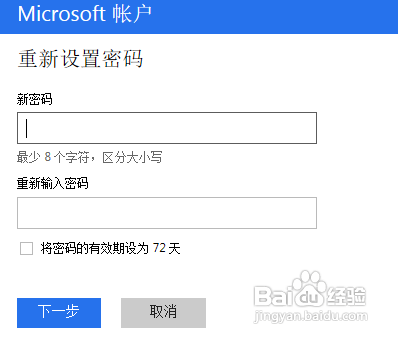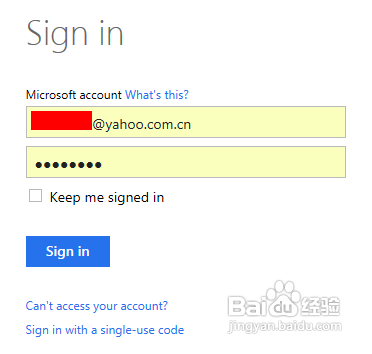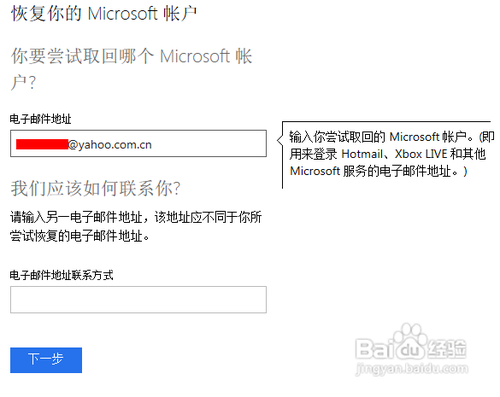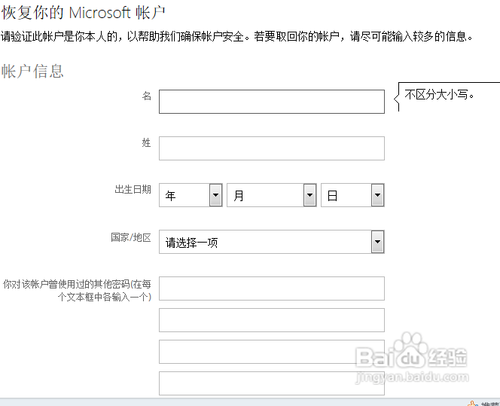如何找回microsoft用户密码
1、首先登陆微软官方网站,找到登陆的界面,如果找不到,我把网址放在备注上。
2、点击右上角“登陆”按钮进入登陆界面
3、点击下面“无法访问你的账户?”链接后进入密码重置向导
4、输入你的登陆用户名及验证码后点击“下一步”进入找回密码方式选择窗口,一般可以通过邮件的方式取回,很不幸你的邮箱密码也忘记了也不用担心,这里还可以通过申诉的方式取回
5、这里先说一下邮箱取回的步骤,选择邮箱后点击“下一步”系统会向你的邮箱发送一个密码重置链接文件,这时候需要登陆邮箱,并打开链接
6、系统链接到重置密码界面,输入两次密码后完成密码重置
7、重置完密码后系统返回到微软件的英文网站界面。我在参考资料里放了两个链接,一个中文,一个英文,大家按需选择
8、按下来再说一下申诉的流程,在下面重置密码窗口中点击“我无法使用这些选项中任意一个”链接,系统进入申诉流程
9、在申诉界面里输入要申诉的账号,然后再填写一份新的邮件地址,点击“下一步”后进入申诉填写界面
10、在申诉信息填写界面里,微软要求你输入注册时所填写的一些信息,包含改名,出生年月,曾韦蛾拆篮经使用的邮箱等等,这些信息要尽可能全地提供,信缓肉酪盂息越全面,越准确,则申诉成功率越高。申诉的结果将发到你的邮箱。成功后同样有个密码重置的链接。根据上面邮箱重置密码的步骤完成即可
声明:本网站引用、摘录或转载内容仅供网站访问者交流或参考,不代表本站立场,如存在版权或非法内容,请联系站长删除,联系邮箱:site.kefu@qq.com。
阅读量:87
阅读量:32
阅读量:21
阅读量:29
阅读量:28